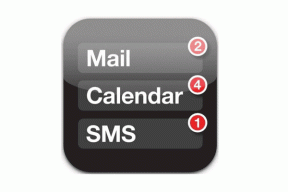Neposredno naložite povezane datoteke iz Chroma, Firefoxa v Dropbox
Miscellanea / / December 02, 2021

Čeprav se je uporaba prenosne aplikacije Dropbox izkazala za uporabno rešitev, je naloga do neke mere ostala okorna. Boljši izhod je, da te datoteke naložite neposredno iz brskalnika do mapo Dropbox, ki jo je mogoče po potrebi sinhronizirati s katero koli napravo.
Poglejmo, kako se to zgodi v Chromu in Firefoxu.
Prenesite v Dropbox za Chrome
Prenesite v Dropbox je izvrstna razširitev za Chrome, s katero lahko neposredno naložite povezane datoteke v Dropbox. Ko namestite razširitev v brskalniku, kliknite gumb razširitve v Chromu, da pooblastite svoj račun Dropbox. Pooblastilo lahko prinese enega ali dva neuspešna rezultata, a ko je končano, se bo ikona spremenila v zeleno.

Ko to storite, lahko z desno miškino tipko kliknete katero koli povezavo za prenos, kot so slike, dokumenti itd. in izberite možnost Prenesite v Dropbox. Razširitev bo nato naložila datoteke v ozadju in lahko spremljate napredek s klikom na gumb za razširitev. Razvijalec ni omenil nobene omejitve glede velikosti datoteke, ki jo je mogoče naložiti z uporabo razširitve, vendar ne sme biti večja od 300 MB, da bi zadostili omejitev največje velikosti datoteke Dropboxa.

Pri uporabi razširitve je treba upoštevati, da se morate prepričati, da nalagate datoteko in ne vmesne datoteke HTML, ki preusmerja na povezavo za prenos. Razširitev ne more upravljati preusmeritev in bo naložila a poškodovana datoteka.
Prav tako razširitev ne bo delovala dobro na storitvah, kot sta Hotfile in Fileserve, ki nalagajo omejitve za brezplačne prenose računov.
Vse datoteke bodo shranjene v mapo /Aplikacije/Prenosi za Chrome/ vendar je to mogoče spremeniti in celo razvrstiti po mestih.
Alternativa za Firefox
Tako lahko uporabite razširitev Prenesi v Dropbox na Chrome za neposredno nalaganje datotek. Trenutno ni na voljo neposredne razširitve za uporabnike Firefoxa, vendar obstaja način, s katerim lahko dosežemo nekaj podobnega z drugo razširitvijo, imenovano Shrani povezavo v mapo.

Shrani povezavo v mapo dodatek za Firefox vam daje možnost, da datoteko shranite neposredno v določeno mapo namesto v privzeta lokacija za prenos ki je konfiguriran v brskalniku. Da bi trik deloval, morate imeti v računalniku nameščen Dropbox za Windows. Ideja je tukaj zelo preprosta. Namesto da datoteko prenesete v mapo v računalniku, jo lahko uporabite za prenos v mapo Dropbox.
Z desno tipko miške kliknite povezavo, ki jo želite shraniti, in izberite mapo, v katero želite shraniti datoteko. Ko dodatek uporabljate prvič, kliknite možnost Urejanje map in dodajte mapo Dropbox, v katero želite prenesti. Vključite lahko več map Dropbox, da bodo stvari organizirane.
Poskušal sem poiskati alternative za Opera in Safari, vendar nisem našel nič obetavnega. Če pa menite, da sem kaj zamudil, v komentarje napišite priporočilo.